三星550R5 15.6寸笔记本Windows10系统改Windows7系统的安装教程
时间:2019-10-07 14:55:32来源:装机助理重装系统www.zhuangjizhuli.com作者:由管理员整理分享
三星550R5是一款搭载intel酷睿第六代处理器的15.6寸笔记本。一般预装的是操作Windows10系统,但还是有不少的用户喜欢使用Windows7系统,然而由于该笔记本采用的第六代酷睿CPU,在安装Windows7过程中USB设备不能使用,且需关闭安全启动和开启兼容模式,需要采用Windows7新机型安装,对于三星550R5笔记本Windows10系统如何改成Windows7系统呢?对此下面小编就来介绍一下三星550R5笔记本Windows10系统改Windows7系统的安装教程吧。
第一:安装前的准备工作(安装前务必备份所有数据)
1、首先,在备份硬盘所有重要的文件(注:GPT分区转化MBR分区时数据会丢失);
2、然后,8G左右的U盘:U盘启动盘制作工具(PE特点:A、绝无捆绑任何软件的启动盘。B、支持PE自动修复UEFI+GPT引导。C、支持LEGACY/UEFI双引导。D、PE下支持预装WIN7_64位网卡驱动);
3、系统下载:WIN7新机型镜像下载(新机型集成USB3.0驱动,解决安装过程无法识别USB设备的问题)。
第二:三星550R5笔记本Windows10系统改Windows7系统bios设置(三星新BIOS设置)步骤(安装Windows7重要一步)
1、首先,重启笔记本一直按F2进入BIOS设置,在进入BIOS界面后,在点击进入BOOT的选项(可以用鼠标操作);
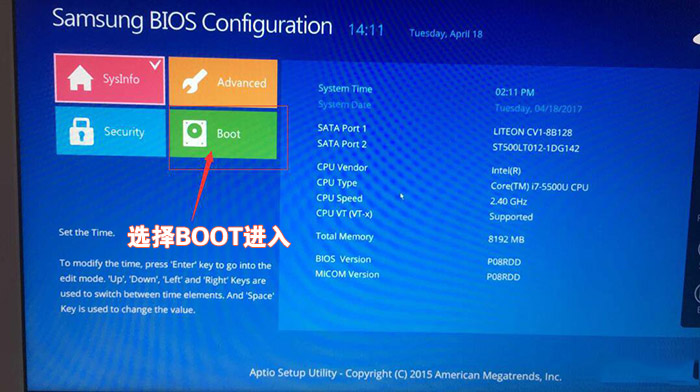
2、然后,在切换到BOOT的选项,将Secure Boot Control后面的开关关掉(On变成Off)关闭安全启动(该步是改Windows7的重要一步);
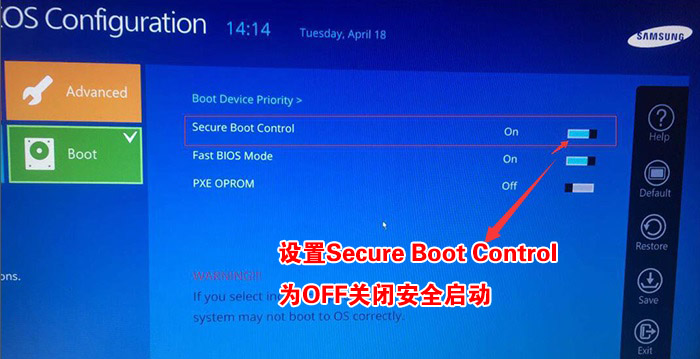
3、在关闭安全启动后,BOOT选项中就会多出一个OS Mdoe Selection选项,再将默认的UEFI OS改为CSM OS或CSM and UEFI OS;
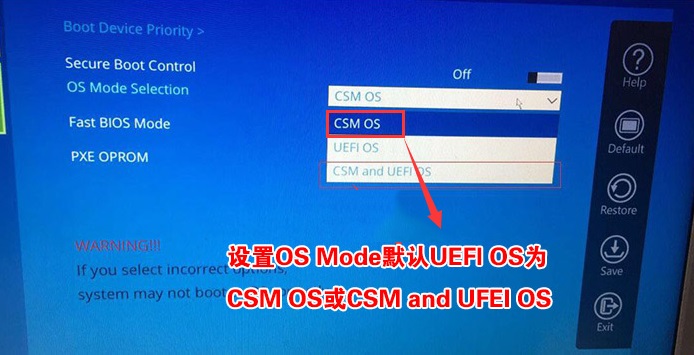
4、将Fast BIOS Mode后面的开关关掉(On变成Off);
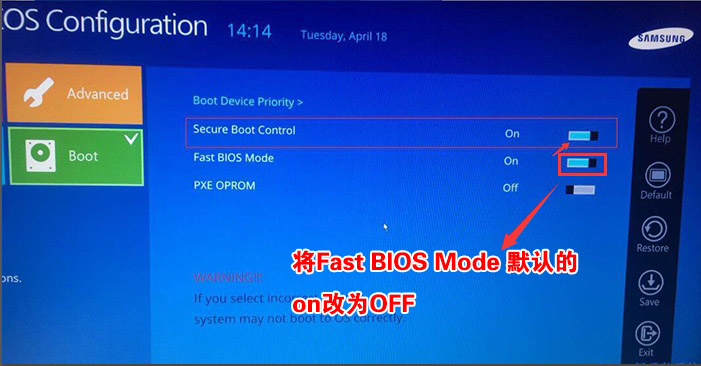
5、以上设置好后,在点击save保存;
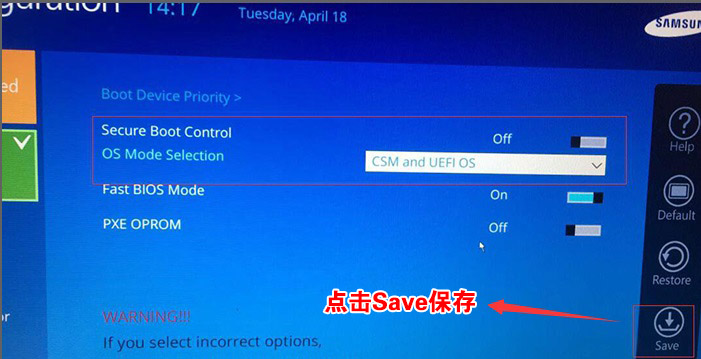
6、保存后电脑会自动重启,插入制作好的U盘启动盘,重启按F10选择识别到U盘启动项,最后再按回车进入PE即可。

第三:Windows10改Windows7要化硬盘分区格式为MBR分区
1、首先,在选择U盘启动盘进入PE后,在桌面上运行DiskGenius分区工具,在点击菜单栏的硬盘,在选择转换分区表类型为MBR格式,最后再点击快速分区进行分区即可。
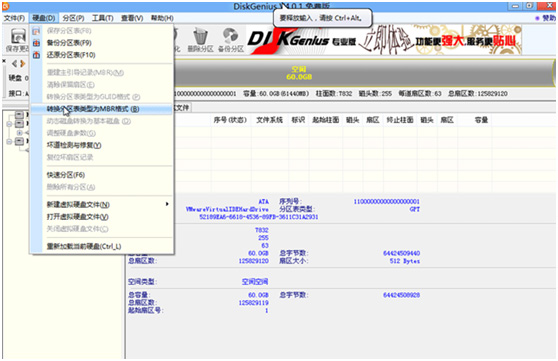
第四:三星550R5笔记本安装Windows7步骤
1、首先,在运行桌面装机助理一键备份还原工具,在点击浏览,在U盘找到下载好的ghost版本的iso或者gho文件,以C盘为系统盘,把Windows7系统安装在C盘中;
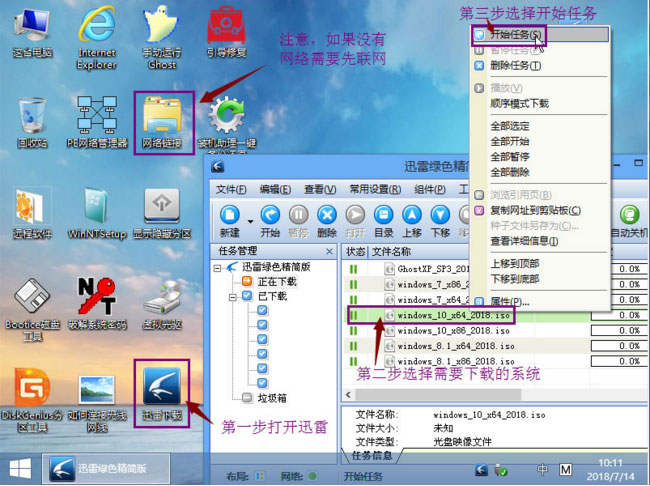
2、然后,在点击下一步,等待释放GHO安装程序,电脑便会自动重启电脑;
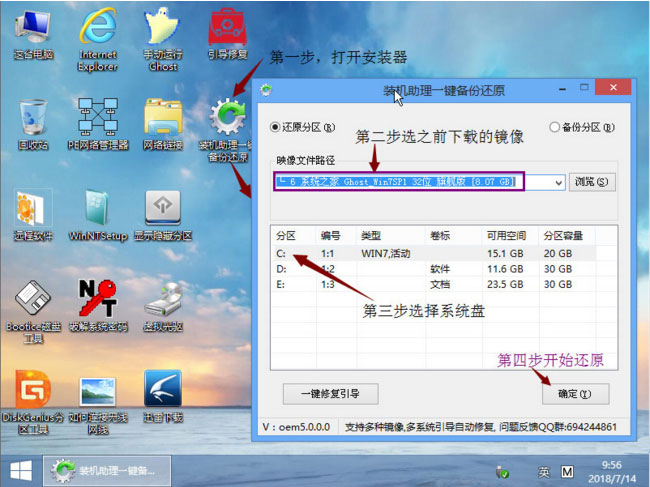
3、拔掉U盘电脑重启后,系统会自动完成后续的程序安装,直到看到桌面,最后系统即可彻底安装成功了。
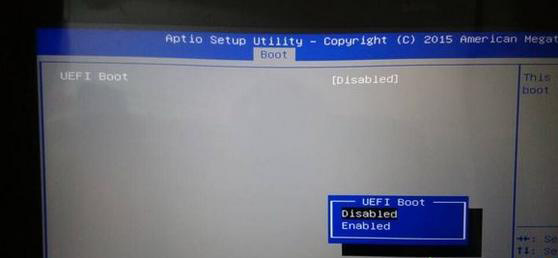
以上就是三星550R5笔记本Windows10改装Windows7系统的安装方法就介绍到这了,同样适用于其它系列的机型,也适合win10的安装方法,如果想要了解更多的教程,请继续关注装机助理一键备份还原系统教程吧。
第一:安装前的准备工作(安装前务必备份所有数据)
1、首先,在备份硬盘所有重要的文件(注:GPT分区转化MBR分区时数据会丢失);
2、然后,8G左右的U盘:U盘启动盘制作工具(PE特点:A、绝无捆绑任何软件的启动盘。B、支持PE自动修复UEFI+GPT引导。C、支持LEGACY/UEFI双引导。D、PE下支持预装WIN7_64位网卡驱动);
3、系统下载:WIN7新机型镜像下载(新机型集成USB3.0驱动,解决安装过程无法识别USB设备的问题)。
第二:三星550R5笔记本Windows10系统改Windows7系统bios设置(三星新BIOS设置)步骤(安装Windows7重要一步)
1、首先,重启笔记本一直按F2进入BIOS设置,在进入BIOS界面后,在点击进入BOOT的选项(可以用鼠标操作);
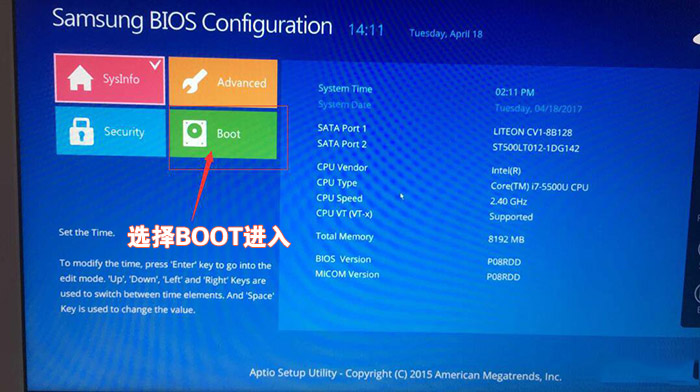
2、然后,在切换到BOOT的选项,将Secure Boot Control后面的开关关掉(On变成Off)关闭安全启动(该步是改Windows7的重要一步);
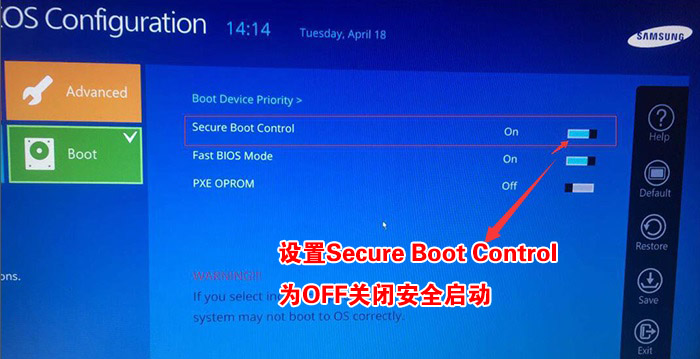
3、在关闭安全启动后,BOOT选项中就会多出一个OS Mdoe Selection选项,再将默认的UEFI OS改为CSM OS或CSM and UEFI OS;
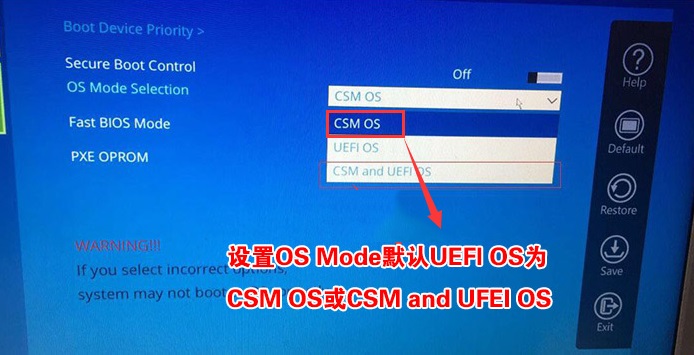
4、将Fast BIOS Mode后面的开关关掉(On变成Off);
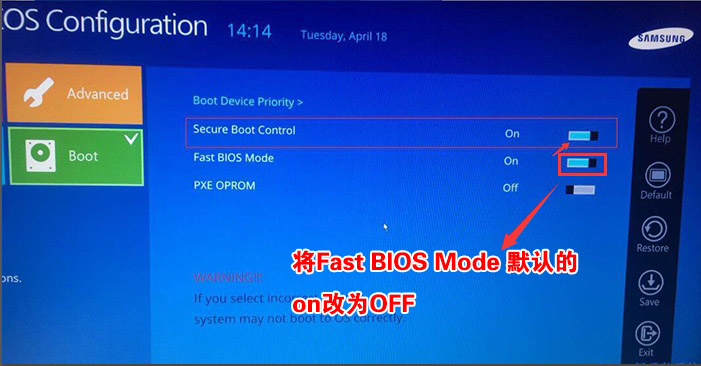
5、以上设置好后,在点击save保存;
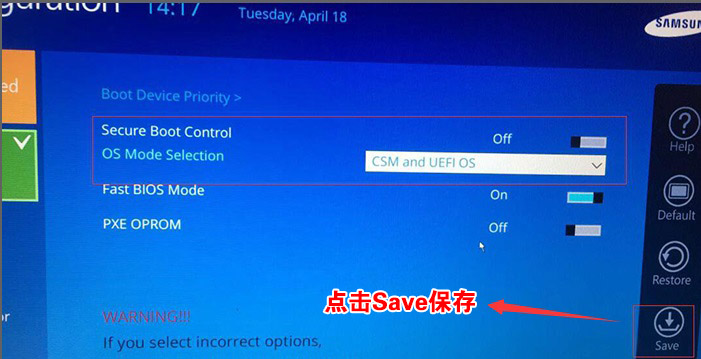
6、保存后电脑会自动重启,插入制作好的U盘启动盘,重启按F10选择识别到U盘启动项,最后再按回车进入PE即可。

第三:Windows10改Windows7要化硬盘分区格式为MBR分区
1、首先,在选择U盘启动盘进入PE后,在桌面上运行DiskGenius分区工具,在点击菜单栏的硬盘,在选择转换分区表类型为MBR格式,最后再点击快速分区进行分区即可。
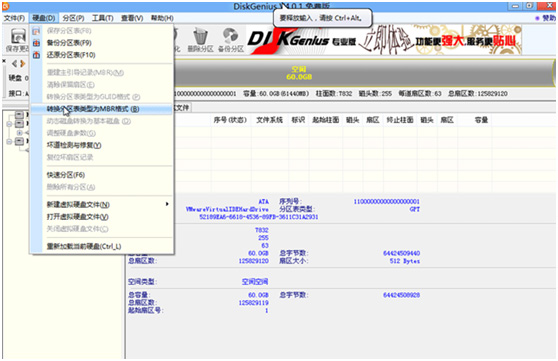
第四:三星550R5笔记本安装Windows7步骤
1、首先,在运行桌面装机助理一键备份还原工具,在点击浏览,在U盘找到下载好的ghost版本的iso或者gho文件,以C盘为系统盘,把Windows7系统安装在C盘中;
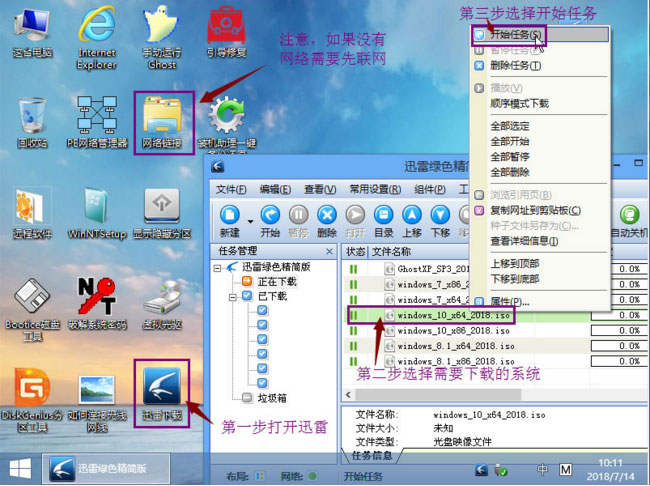
2、然后,在点击下一步,等待释放GHO安装程序,电脑便会自动重启电脑;
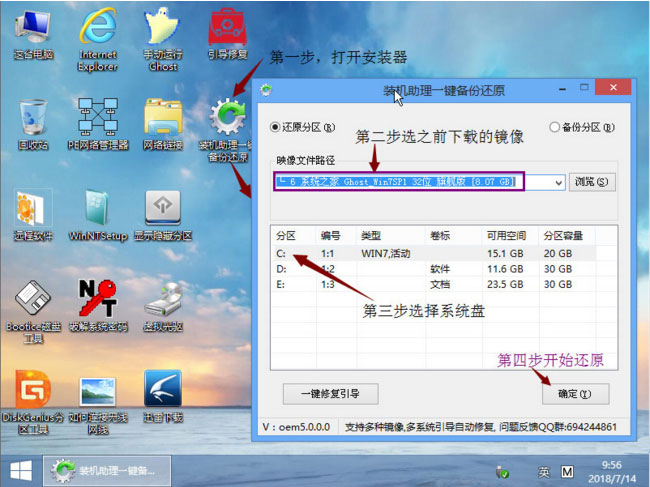
3、拔掉U盘电脑重启后,系统会自动完成后续的程序安装,直到看到桌面,最后系统即可彻底安装成功了。
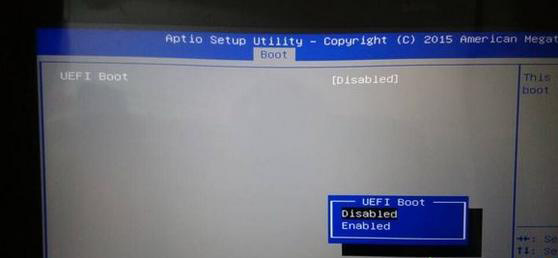
以上就是三星550R5笔记本Windows10改装Windows7系统的安装方法就介绍到这了,同样适用于其它系列的机型,也适合win10的安装方法,如果想要了解更多的教程,请继续关注装机助理一键备份还原系统教程吧。
分享到:
